windows如何截屏快捷键(教你5个Windows截图的快捷键)
你知道吗,Windows截图其实有5种方式,而且各有特色,有的在截图之后还可以在图片上涂鸦、添加表情包,看看有没有你喜欢或者常用的截图方式吧!

?Windows+Printscreen
这组快捷键可以截取全屏,包括你的任务栏哦,【Printscreen】键在删除键的右上角,你有没有使用过这个键呢?

截取的屏幕图片可以这样打开,双击【此电脑】,找到【图片】,点开【屏幕截图】就可以看到更改截取的全屏啦。这样截出来的图片非常清晰,不会经过任何的压缩。
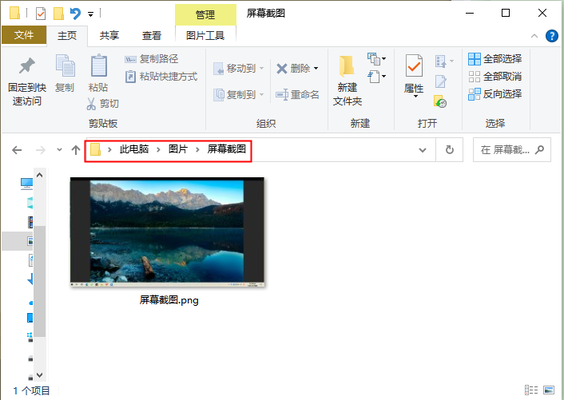
?Win+Shift+S
这是Windows的截图工具,有矩形、任意形状、窗口、全屏这4种截取方式,截图之后可以点击右下角的提示【截图已保存到剪贴板】,会进入【截图与草图】这个编辑工具里。
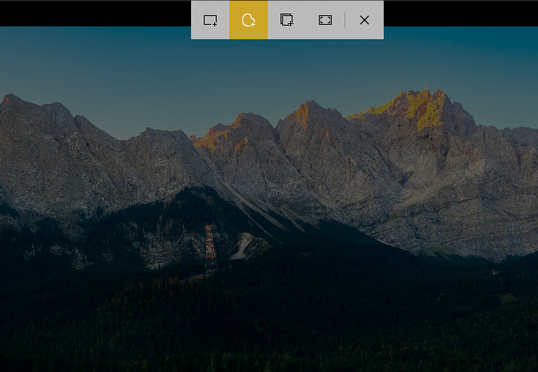
在【截图与草图】里可以对截图进行涂鸦、手写文字、量角度、长度等操作,非常有趣。直尺工具可以根据鼠标滚轮的转动而改变角度,将涂鸦笔移动到尺子上可以画出直线,还能改变笔迹的颜色。
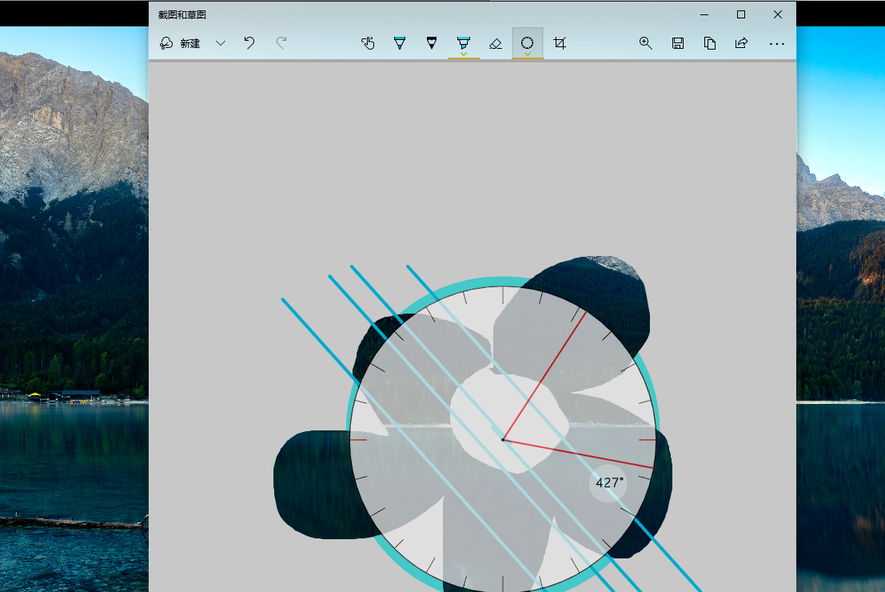
?Ctrl+Alt+A
这是QQ的截图快捷键,它的截图工具非常丰富,可以添加文字、涂鸦、截长图、录屏,还能对截屏文字进行识别。我们在按下快捷键之后,就可以框选截图范围,然后点工具栏进行编辑,编辑完成之后点击【√】就可以保存了。
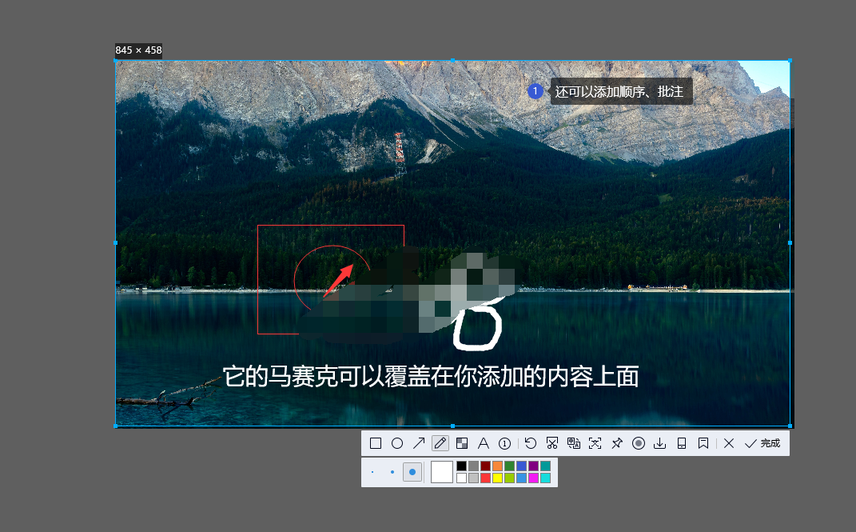
如果你想使用它来将截图内容转换成文字并翻译,在截图之后点击【屏幕识图】,然后选择【翻译】,可以将英文翻译成中文,但是不能将中文翻译成其它语言哦。
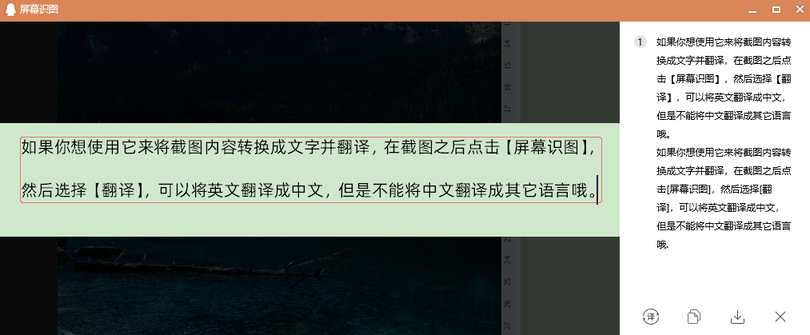
如果你想识别手写的文字,或者将截图里的中文翻译成其它语言,可以使用识别软件,它可以添加多张图片批量识别文字,也可以直接截图进行识别,按下【Alt+F】就可以截图。
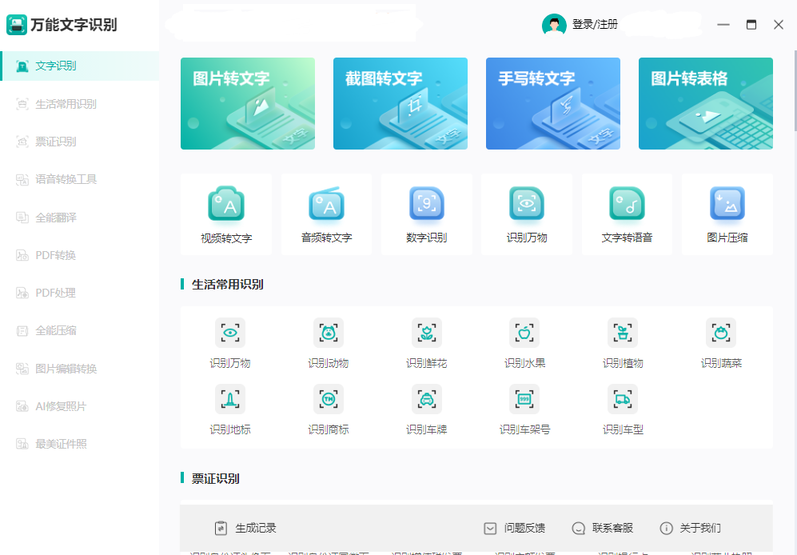
截取图片之后,点击【翻译】,可以选择简体中文、英文、日文、韩文、法文等多国语言进行转换,选择语言之后点击【翻译】,然后可以将翻译内容复制进行分享、保存。

?Alt+A
这是微信自带的截图,使用快捷键截取之后,可以在上面添加表情包、涂鸦、圆形、矩形,还可以打上马赛克、添加文字等。

?Windows+G
按下这组快捷键,可以打开电脑的录屏工具,但它也可以截屏哦,这个工具主要用于游戏录屏,所以可以查看电脑的各项参数、打开麦克风、自动监测并录制游戏最后三十秒。
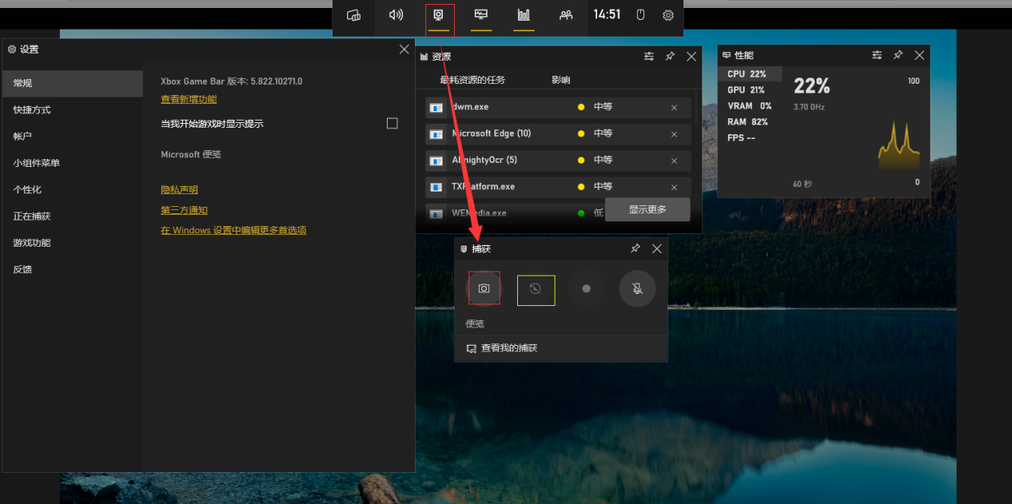
这就是Windows的5个截图快捷键,有没有你常用或者觉得比较喜欢的呢?
有兴趣的朋友可以尝试一下哦。
原文地址:https://tangjiusheng.com/it/2286.html
- win11怎么关闭病毒和威胁防护(附win10系统关闭方法)
- 电脑Win10打字不显示字怎么回事(打字不显示字解决办法)
- winloadexe丢失或损坏怎么办win7(分享有效解决办法)
- 电脑msvcr110.dll丢失的解决方法win7(msvcr110.dll丢失原因)
- 电脑怎么进入编程模式(win10怎样进入开发者模式)
- win7电脑屏幕太亮太刺眼了怎么调整(调节亮度方法)
- win7桌面文件在c盘哪个文件夹(教你如何从C盘找到桌面文件)
- win11D盘内存不够大怎么扩大内存(D盘怎么扩展不了)
- 电脑win键没反应怎么恢复(教你3步优化轻松修复)
- win11固态硬盘4k对齐怎么设置(分享三种对齐方法)


 赣公网安备36072102000190
赣公网安备36072102000190